

Le [Planificateur] constitue votre planning quotidien pour les travaux d’impression. Le [Planificateur] vous aide à entretenir la machine.
Cette section montre et décrit les principales parties du [Planificateur].
la description de la couleur des barres et de l’indication du nombre de feuilles nécessaires n’est valable que pour l’impression de documents. Pour les travaux en continu  , toutes les barres restent grises jusqu’à ce que les magasins papier soient vides ou les emplacements de sortie pleins. La machine s’arrête alors et les barres deviennent rouges. De plus, la barre d’outils des supports n’indique pas le nombre de feuilles nécessaires.
, toutes les barres restent grises jusqu’à ce que les magasins papier soient vides ou les emplacements de sortie pleins. La machine s’arrête alors et les barres deviennent rouges. De plus, la barre d’outils des supports n’indique pas le nombre de feuilles nécessaires.
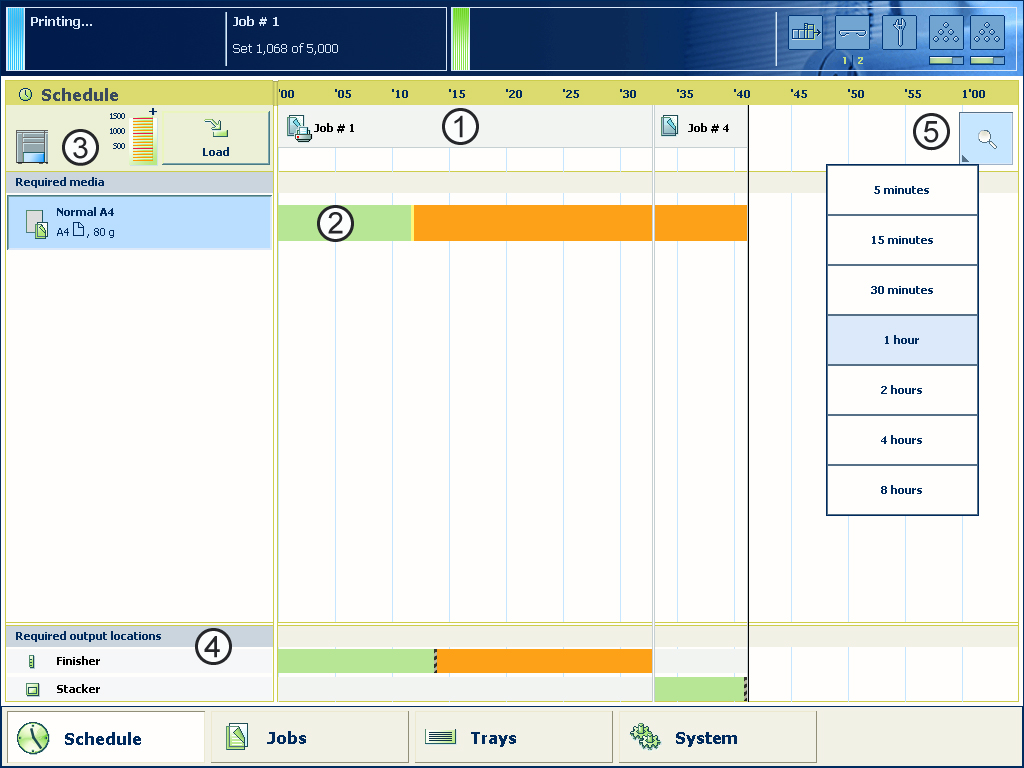 Vue [Planificateur]
Vue [Planificateur] La sous-fenêtre Travaux affiche les travaux de façon chronologique. La largeur du travail correspond à la durée (restante) d’impression. Une ligne verticale sépare les travaux. La ligne verticale se déplace vers la gauche au fur et à mesure de la progression du travail.
Le travail est représenté par une icône et par le nom du travail. L’icône indique l’état du travail, par exemple Impression en cours  .
.
De plus, l'icône  indique les moments d'arrêt de la machine. Par exemple, lorsque le paramètre [Confirmer le début du travail : Activé] des profils de traitement (voir la liste des références ci-dessous) est défini sur [Activé], ou lorsque vous utilisez la fonction [Arrêt après trav].
indique les moments d'arrêt de la machine. Par exemple, lorsque le paramètre [Confirmer le début du travail : Activé] des profils de traitement (voir la liste des références ci-dessous) est défini sur [Activé], ou lorsque vous utilisez la fonction [Arrêt après trav].
La sous-fenêtre [Support requis] affiche les supports requis pour chaque travail programmé. Les propriétés de chaque support requis s’affichent (voir la liste des références ci-dessous). Les barres indiquent la disponibilité du support. Les barres peuvent être des couleurs suivantes.
|
Couleur de la barre |
Description |
|---|---|
|
Vert |
Le support requis est disponible. |
|
Orange |
Le support sera bientôt requis, mais il ne sera plus disponible d’ici là. Par exemple, parce que les magasins papier ne contiennent pas suffisamment de feuilles du support requis. |
|
Jaune |
Le système ne peut pas déterminer le nombre exact de feuilles disponibles dans les magasins papier. |
|
Rouge |
Le support est requis immédiatement, mais il n’est pas disponible. Le travail ne peut commencer que lorsque vous chargez le support requis. |
Lorsque vous imprimez de petits travaux, les barres peuvent ne pas être complètement visibles. Pour éviter que vous ne voyiez pas l’état de ces petits travaux, le panneau de commande peut afficher les images suivantes.
|
lorsque vous réglez le contrôle du zoom (5) sur une échelle de temps plus courte, le panneau de contrôle affiche en général des barres pour ces petits travaux. |
|
Image |
Description |
|---|---|

|
Vert. Le support requis est disponible. |

|
Orange. Le support sera bientôt requis, mais il ne sera plus disponible d’ici là. Par exemple, parce que les magasins papier ne contiennent pas suffisamment de feuilles du support requis. |

|
Rouge. Le support est requis immédiatement, mais il n’est pas disponible. Le travail ne peut commencer que lorsque vous chargez le support requis. |
La barre d’outils des supports affiche les informations suivantes pour le support sélectionné dans la sous-fenêtre [Support requis]. En outre, la barre d’outils du type de support contient le bouton [Charger] permettant de charger et d’attribuer le support requis.
|
Icône |
Description |
|---|---|

|
La liste des [Support requis] indique les supports requis pour les travaux programmés. Lorsque l’indicateur du module papier est complètement gris, cela signifie qu’aucun des supports requis n’est disponible dans les magasins papier. |

|
La liste des [Support requis] indique les supports requis pour les travaux programmés. Si un magasin papier est surligné en vert, cela signifie que ce magasin contient un support requis par l’un des travaux programmés. |

|
La liste des [Support requis] indique les supports requis pour les travaux programmés. Si un magasin papier est surligné en bleu, cela signifie que ce magasin contient le support surligné en bleu dans la liste des [Support requis]. |
La sous-fenêtre Emplacements de sortie affiche les emplacements de sortie requis pour les travaux programmés. Les barres indiquent la disponibilité des emplacements de sortie. Les barres peuvent être des couleurs suivantes.
|
Couleur de la barre |
Description |
|---|---|
|
Vert |
L’emplacement de sortie est requis et disponible. |
|
Orange |
L’emplacement de sortie sera bientôt requis, mais il ne sera plus disponible d’ici là. Par exemple, parce que l’emplacement de sortie est presque plein. |
|
Rouge |
L’emplacement de sortie est requis immédiatement, mais il n’est pas disponible. Par exemple, parce que l’emplacement de sortie est plein. |
|
Gris |
L’emplacement de sortie est requis mais la disponibilité est inconnue.. |
Le contrôle du zoom permet d’ajuster l’échelle de temps visible dans le [Planificateur]. Lorsque vous touchez le bouton de zoom, une liste déroulante s’affiche. Vous pouvez alors sélectionner l’échelle de temps de votre choix (cinq minutes - huit heures).